发布时间:2021-08-26 11: 24: 19
在本地上传MP4视频给服务器的过程中,意外关闭xftp,原先的下载任务消失了,这个时候该如何继续上传已被删除的MP4上传任务呢?下面就让小编带大家来看看吧!
一、模拟意外关闭
打开windows系统下的xftp远程传输软件,连接到远程服务器。
进入到本地存放MP4视频文件的目录,把MP4视频文件拖放至服务器上,此时在下面传输列表中会出现传输任务。
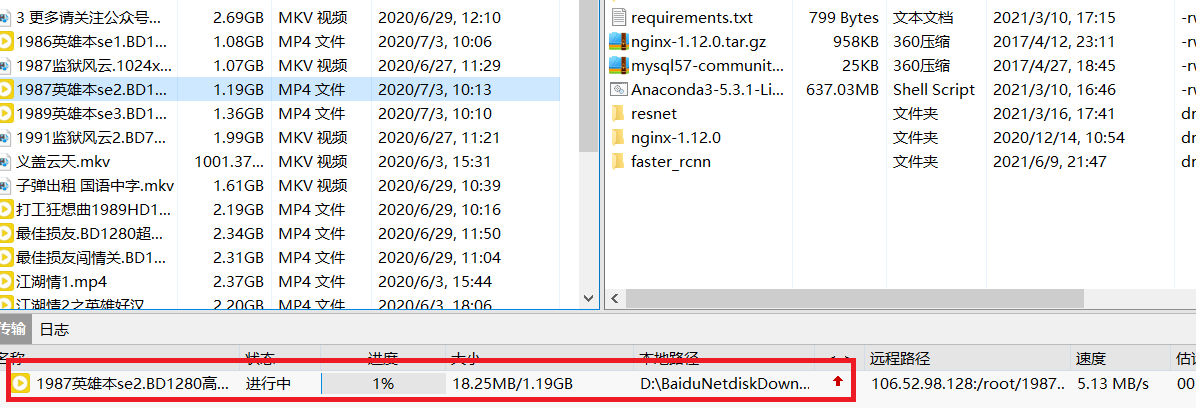
然后直接关闭xftp,弹出提示框的时候点击“是”。
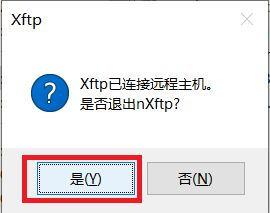
二、继续上载
接着再次打开xftp,可以看到原来的上传任务已经消失。但是在服务器上能够看到一条上传到小半截的MP4文件。

把本地的该视频拖放至服务器,会提示“要上传的文件存在”,接下来注意到下方的操作选项,默认情况下是覆盖。既然都已经上载到一小半了,为何不继续上载呢?别着急,xftp提供了一个选项“继续上载”。选择继续上载,然后点击确定。
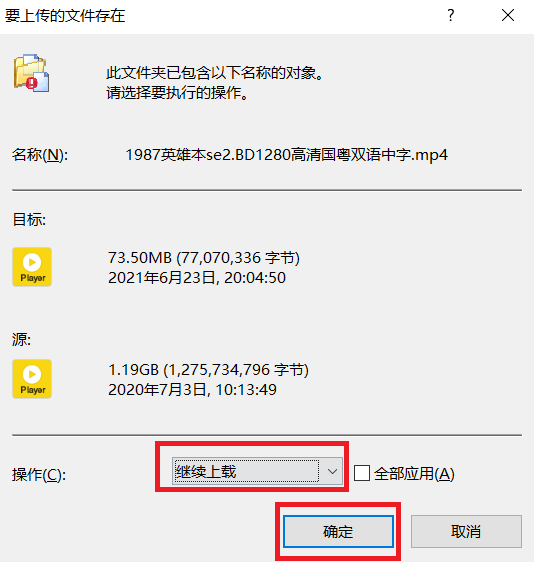
Xftp就接着上次的传输任务继续上传了。原来,在xftp传输开始之前,会查找是否有同名文件,有同名文件的情况下xftp就需要询问主机选择“覆盖”、“跳过”、“继续上载”还是“重命名”。
三、操作上传任务
在任务上传过程中,你可以选择暂停该任务,从而让其他任务优先开始上传;或是删除该任务。
在任务全部传输完成之后,你可以选择让xftp断开连接,又或者注销和直接关机。
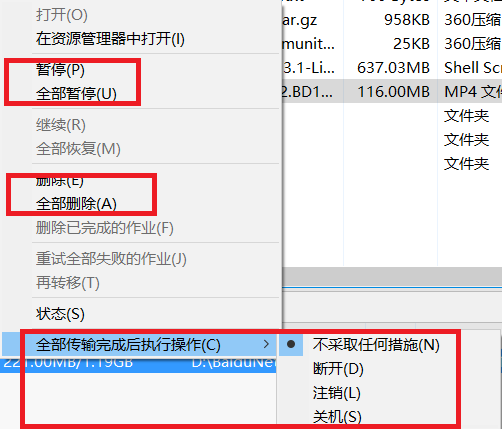
四、更改传输任务个数
在默认情况下,一次只能并行传输两个任务,其他任务处于等待状态。如果你想更改一次传输个数,可以在工具栏上方的【文件】中打开【默认会话属性】。
在默认会话属性的传输内容中修改“多个传输”的个数为4,点击确定之后,在接下来的传输过程中一次性就能传输4个上传任务了。
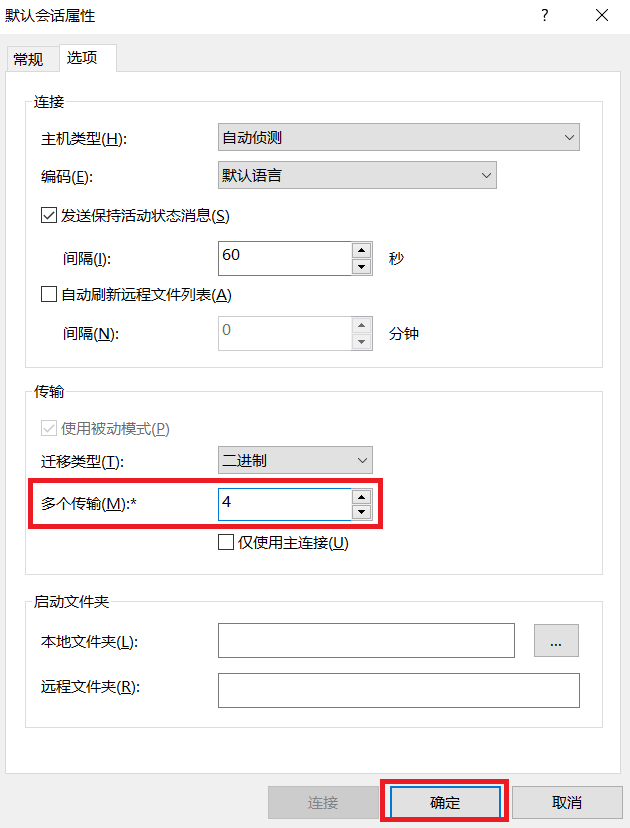
以上就是xftp继续上传已被删除的MP4上传任务的全过程,希望对你有所帮助!
作者:木木子
展开阅读全文
︾